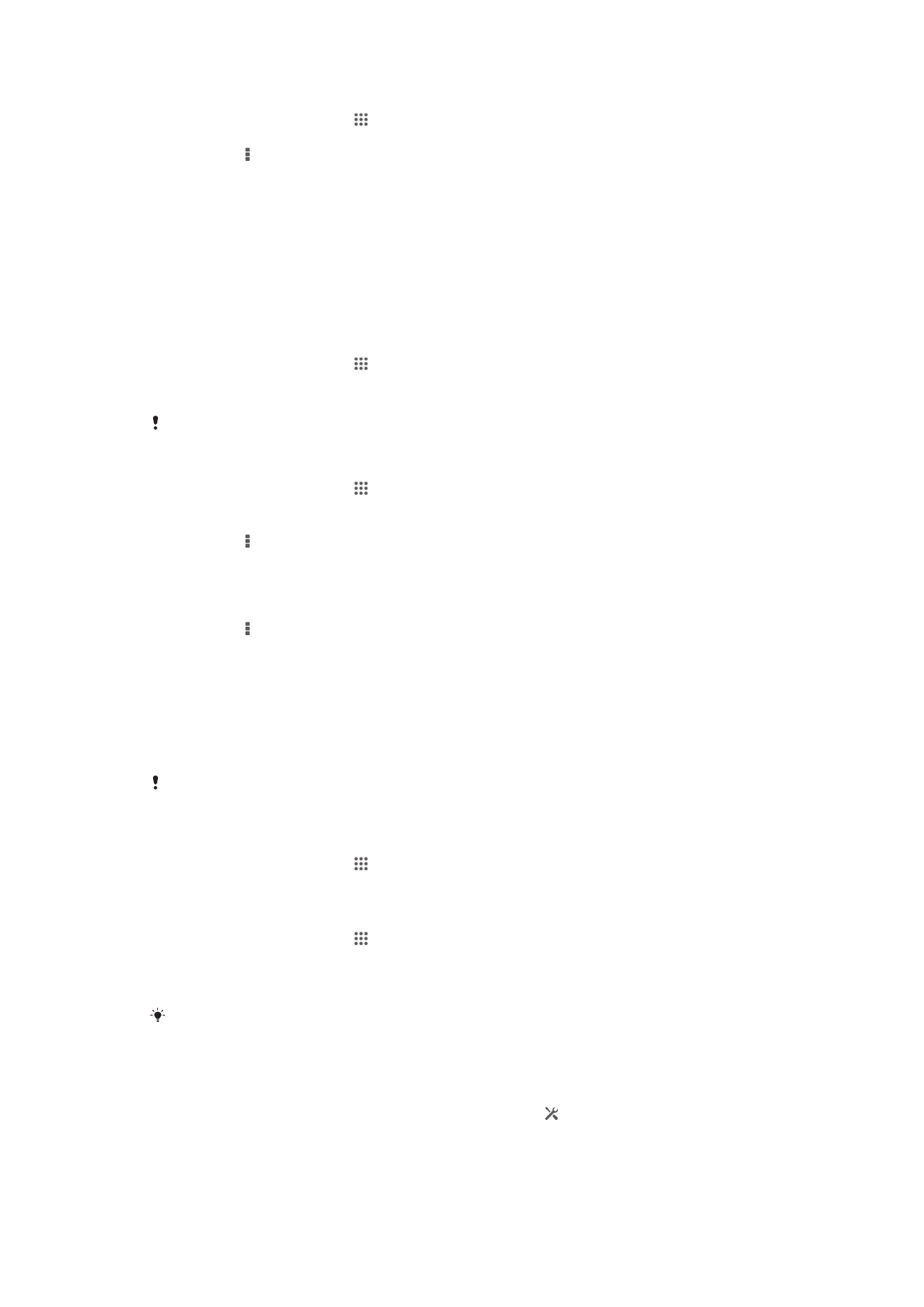
Andmesidekasutuse haldamine
Saate oma seadme andmesidekasutust etteantud perioodi jooksul seadmest hallata,
kasutades mobiilset andmesidet või Wi-Fi®-ühendust. Näiteks saate vaadata üksikute
rakenduste andmesidekasutust. Mobiilse andmesideühendusega edastatud andmete
jaoks saate määrata andmesidekasutuse hoiatused ja piirangud, et vältida lisatasusid.
Andmesidekasutuse seadistamine võib aidata teil andmesidekasutust paremini hallata, kuid ei
väldi tingimata lisakulutusi.
Juurdepääs kasutaja seadetele
1
Vaatel Avakuva koputage .
2
Leidke ja koputage Seaded > Andmesidekasutus.
Andmeliikluse sisse või välja lülitamine
1
Vaatel Avakuva koputage .
2
Leidke ja koputage Seaded > Andmesidekasutus.
3
Andmeliikluse sisse või välja lülitamiseks koputage vastavalt lülitit, mis asub
Mobiilandmeside kõrval.
Variandina saate andmeliikluse sisse-välja lülitada märgistades vastavalt ära
Mobiilandmesideühendus märkeruudu suvandis Seaded > Veel... > Mobiilivõrgud.
Andmekasutuse hoiatuse määramine
1
Veenduge, et andmeside on sisse lülitatud.
2
Lohistage olekuriba allapoole, seejärel koputage valikut .
3
Leidke ja koputage valikut Andmesidekasutus.
4
Hoiatuse taseme määramiseks lohistage hoiatuse joon soovitud väärtusele. Saate
hoiatusteate, kui andmeside maht hakkab jõudma määratud tasemeni.
32
See on käesleva väljaande Interneti-versioon. © Ainult isiklikuks kasutamiseks.
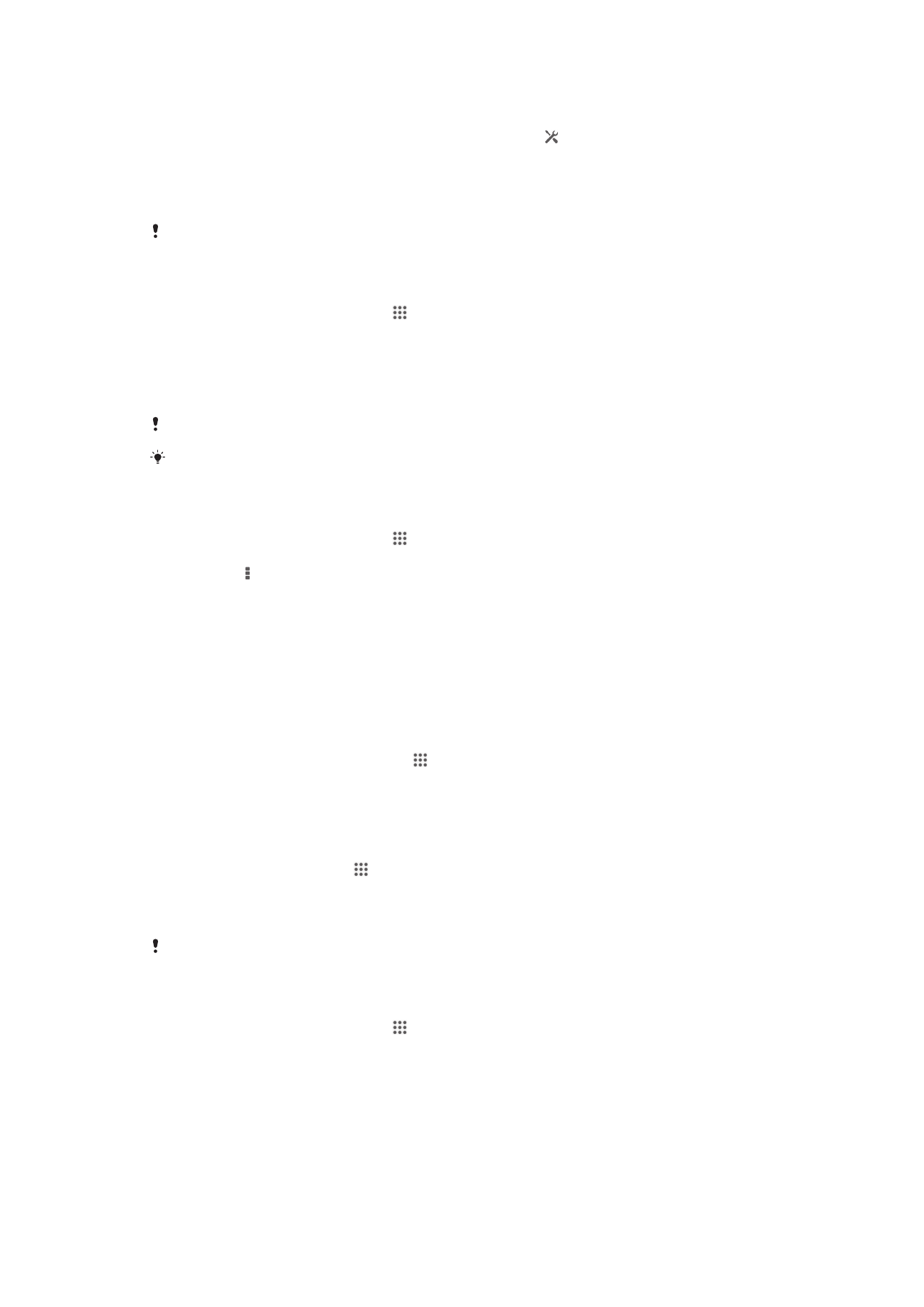
Andmekasutuse piirangu määramine
1
Veenduge, et andmeside on sisse lülitatud.
2
Lohistage olekuriba allapoole, seejärel koputage valikut .
3
Leidke ja koputage valikut Andmesidekasutus.
4
Märkige ruut Määra mobiilandmeside piirang, kui selles pole märget, ja
koputage seejärel nuppu OK.
5
Andmekasutuse piirangu määramiseks lohistage sobiv joon soovitud väärtusele.
Kui andmeside maht on jõudnud määratud piiranguni, lülitatakse seadme andmeside
automaatselt välja.
Rakenduste andmeside kasutuse reguleerimine
1
Kuval Avakuva koputage ikooni .
2
Leidke ja koputage valikutel Seaded > Andmesidekasutus.
3
Leidke soovitud rakendus ja koputage seda.
4
Märkige ruut Piira taustandmeid.
5
Spetsiifilistele seadetele juurdepääsuks koputage valikut Kuva rakenduse seaded
ja tehke soovitud muudatused.
Spetsiifilised rakenduse seaded ei pruugi alati kättesaadavad olla.
Seotud andmekasutuse seadete muutmine võib mõjutada konkreetsete rakenduste
kasutusomadusi.
Wi-Fi® kaudu edastatud andmete vaatamine
1
Koputage kuval Avakuva ikooni .
2
Leidke ja koputage Seaded > Andmesidekasutus.
3
Koputage , siis märkige ruut Kuva WiFi-andmeside kas. (kui see on märkimata).
4
Koputage sakki WiFi.